온디스크(Ondisk)는 2021년 기준으로 자료량이 가장 많은 웹하드라 할 수 있겠습니다. 자료량도 많고, 이용하는 회원들도 많아서 웹하드 중에서도 최상위권에 속하는 사이트라 할 수 있겠네요.
저 역시도 온디스크를 현재 사용하고 있는데요. 컨텐츠를 다운로드 받고나면 항상 그리드 딜리버리 프로그램이 설치되고, 메모리 점유율을 높이는데 도움을(?) 주고 있습니다.
다들 아시다시피 대부분의 웹하드는 그리드 딜리버리 프로그램을 사용하고 있으며, 온디스크 역시 예외는 아닙니다.
하지만 각 웹하드별로 어떤 그리드 프로그램이 설치되는지 확인하고 적절하게 차단하거나 제거(삭제)해준다면 쾌적한 환경에서 웹하드를 이용 할 수 있는데요.
오늘은 온디스크 사용후에 설치되는 그리드 프로그램의 이름은 무엇인지 삭제하는 방법은 무엇인지 자세하게 알아보도록 하겠습니다.
온디스크 그리드 프로그램 이름은?
![]()
![]()
- 이름 : Neo Network Technology Windows Service Program (Nat Service)
- 메모리 점유율 약 0.3%
- 온디스크 사용시 함께 설치되는 그리드 프로그램
온디스크에서 사용하고 있는 그리드 프로그램의 이름은 Neo Network Technology Windows Service Program (Nat Service)입니다. 평상시 메모리 점유율은 약 0.3%로 미미하지만 가끔가다가 점유율이 치솟을때가 종종 있더라구요.
그래도 이 정도 점유율이면 양호한 수준입니다. 제가 다양한 웹하드를 사용해봤는데 그리드 중에서는 메모리 점유율이 5 ~ 10% 넘어가는것도 있더군요.
관련글 : 온디스크 무료 다운로드 쿠폰 5장 받아가세요
삭제방법 01 (직접제거)
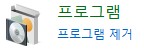
- [제어판] – [프로그램 제거]를 이용해서 삭제하는 방법
- NAT Service, ONDISK UP-DOWN 이 두개를 모두 제거해줘야한다.
- 삭제 권한 필요없이 클릭만으로 진행 가능
첫번째 방법은 제어판의 프로그램 제거 기능을 이용해서 직접 지우는 방법입니다. NAT Service, ONDISK UP-DOWN 이 두개를 삭제해주시면 남는 것 없이 깔끔하게 제거됩니다. 제가 사용하고 있는 방법으로 추천해드립니다.
다만, 매번 온디스크 컨텐츠를 다운로드 할 때마다 다시금 다운로드 프로그램을 재설치해야 된다는 번거로움이 있습니다.
삭제방법 02 (중지 및 예방하기)
- 프로그램 삭제 후 설치 폴더에 동일한 이름과 확장자의 0kb 더미 파일들을 두면 다음부터 설치가 되지 않게하는 방법이 있다. 이렇게 하면 삭제된 프로그램을 다시 만들려고 해도 이미 있는 파일이기 때문에 생성이 안 되고 당연 그리드가 돌아가지도 않는다. 다만, 이런 해결책 등이 블로그 등지에서 보이는데 2020년 기준으로 이미 그 방법은 통하지 않는다는 말이 있다. 따라서 사용을 중지하는 다른 방법으로는, 어차피 계속 웹하드를 사용해야 한다면 차라리 프로그램은 그대로 두고 시작 → 실행 → services.msc를 통해 서비스 목록에서 NATService를 사용 안함으로 설정하고 제어판 → Windows 방화벽 → Windows 방화벽을 통해 프로그램 또는 기능 허용 목록에서 natsvc를 체크 해제 후 적용해서 프로그램을 비활성화하는 게 있다. 그러나 2020년 4월 이 방법도 무용지물이 되었다.
- C:Program Files (x86) 경로에 NAT Service라는 이름을 가지는 0kb 파일을 생성하고 삭제가 불가하게 모든 계정에서 사용권한을 거부하도록(상속해제 필요) 설정을 하면 되었다. 그러나 2020년 7월 말 이 방법으로도 재설치를 막을 수 없게 되었다.
- 2021년 07월 10일 기준으로 막힘
어차피 웹하드는 계속 써야하기 때문에 온디스크 프로그램은 놔두고 그리드 딜리버리 프로그램만 차단 해버리는 방법입니다.
다만 2021년 07월 10일 기준으로 모두 막혔기때문에 NAT Service(Neo Network Technology Windows Service Program)만을 차단하거나 예방하는 방법은 사라졌다고 보시면 되겠습니다.
삭제방법 03 (그리드 제거 프로그램 사용)
- 그리드킬러2 (https://m.blog.naver.com/hackerm/221886891206)
- 그리드스위치 (http://www.gridswitch.co.kr/)
- 최근에는 그리드킬러2를 많이 사용하는편
웹하드 그리드 제거 프로그램을 이용하는 방법으로 프로그램 설치 후 버튼만 누르면 그리드를 삭제 할 수 있습니다.
대표적으로 그리드킬러2와 그리드스위치가 있는데요. 그리드스위치는 2011.08.16 이후로 업데이트가 되고 있지않아 요즘은 그리드킬러2를 많이 사용하는 추세입니다.
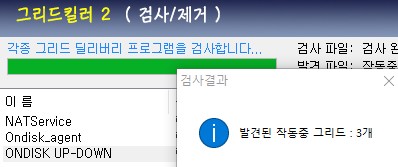
그리드킬러2로 검사를 하면 이렇게 현재 작동중인 그리드 프로그램 목록이 나옵니다. 저는 현재 온디스크만을 사용중이기 때문에 NAT Service, Ondisk_agent, ONDISK UP-DOWN 이렇게 3개가 발견되었네요.
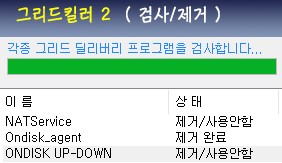
‘제거’ 버튼을 누르면 이렇게 그리드 프로그램들이 삭제되었다고 알려줍니다.
본 프로그램 사용후~ 웹하드 클라이언트가 제대로 작동하지 않아서 문의를 주시는 분들이 많아지셨습니다. 웹하드 클라이언트(다운로드프로그램)의 설치 폴더를 통째로 삭제하시고 클라이언트(웹하드 프로그램)를 재설치 하시면 됩니다.
근데 Grid Killer2를 사용해서 그리드를 제거하고 다시 웹하드를 사용하려고하면 웹하드 클라이언트가 제대로 작동되지 않는 경우가 종종 있더라구요. 이 경우에는 [내 컴퓨터]로 들어가서 웹하드 클라이언트, 그리드 프로그램 폴더를 통째로 날려주고 재설치를 해줘야합니다. 사용하다보면 조금 번거로운 상황이 발생하더군요. 사용시 참고하시기 바랍니다.
Q. 그리드 프로그램은 악성코드인가요?
A. 악성코드는 아닙니다. 다만, 컴퓨터에 상주하면서 메모리 점유율을 높이는 요소 중 하나이기때문에 웹하드에서 컨텐츠를 다운로드 받으신 이후에는 삭제해주시는 것이 좋습니다.
결론
- 온디스크 그리드 이름은 NAT Service(Neo Network Technology Windows Service Program)
- [제어판] – [프로그램 제거]에 들어가서 NAT Service, ONDISK UP-DOWN 두가지를 직접 삭제해주는 것이 가장 확실하고 깔끔한 방법이다.
- 웹하드 사용 후 그리드 프로그램을 삭제하는 습관을 들이자.
나는 그냥 자료 받고나서 작업관리자 들어가서 neo network 저거만 꺼줌. 일케하니까 점유율도 얼마 안먹던데